4 способа передачи фотографий / видео с Galaxy S9 на компьютер
Недавно вы приобрели невероятный новый смартфон Samsung Galaxy S9/S20, один из самых мощных и полнофункциональных смартфонов, появившихся на рынке в этом году.
Однако когда дело доходит до переноса медиафайлов высокой четкости, в первую очередь фотографий и видео, с нового телефона на компьютер, легко попасть в ловушку возни с переносом данных на карты памяти или с использованием устаревших методов Bluetooth.
Пришло время упростить жизнь с помощью этих четырех простых способов, которые научат вас, как легко переносить изображения с Galaxy S9/S20 на компьютер для надежной резервной копии.
- Способ 1. Перенос фотографий с S9/S20 на ПК/Mac с помощью DrFoneTool – Диспетчер телефона (Android)
- Способ 2. Скопируйте фотографии с S9/S20 на ПК через проводник.
- Метод 3. Перенос фотографий с S9 / S20 на Mac с помощью передачи файлов Android
- Способ 4. Загрузите фотографии с S9 / S20 на компьютер с помощью Dropbox
Способ 1. Перенос фотографий с S9/S20 на ПК/Mac с помощью DrFoneTool – Диспетчер телефона (Android)
Первый и самый простой способ перенести цифровые медиафайлы с S9/S20 на компьютер — использовать стороннее программное обеспечение, известное как DrFoneTool – Диспетчер телефона (Android). Помимо возможности передавать существующий контент на вашем устройстве, вы также сможете отправлять все свои SMS-сообщения, контакты, музыкальные файлы и многое другое, гарантируя, что у вас есть всестороннее резервное копирование всех данных, которые вам когда-либо понадобятся для сохранения. . Программное обеспечение также совместимо с компьютерами Mac и Windows.

DrFoneTool – Диспетчер телефона (Android)
Легко переносите фотографии и видео с S9 / S20 на ПК / Mac
- Передача файлов между Android и компьютером, включая контакты, фотографии, музыку, SMS и многое другое.
- Управление, экспорт / импорт вашей музыки, фотографий, видео, контактов, SMS, приложений и т. Д.
- Перенесите iTunes на Android (наоборот).
- Управляйте своим Android-устройством на компьютере.
- Полностью совместим с Android 8.0.
Вот как использовать DrFoneTool для переноса фото/видео с S9/S20 на компьютер?
Шаг 1. Пройдите к Веб-сайт DrFoneTool – Диспетчер телефона (Android) и загрузите подходящее издание для своего компьютера. Установите программу и откройте ее.

Шаг 2. Подключите устройство S9/S20 с помощью соответствующего USB-кабеля. Как только DrFoneTool распознает ваше устройство, нажмите «Диспетчер телефона».
Шаг 3. Затем выберите параметр «Перенести фотографии с устройства на ПК». Если вы хотите изменить тип файла, который вы передаете, используйте параметры в верхней части окна (Музыка, Фото, Видео, Информация и т. д.).

Шаг 4. Теперь программа просканирует ваше устройство, чтобы увидеть, какие файлы доступны для передачи. Они появятся в окне с предварительным просмотром и сетью папок слева, что позволит вам легко найти фотографии, которые вы хотите передать.

Шаг 5. Используйте флажки, чтобы выбрать файлы, которые вы хотите передать. Затем нажмите кнопку «Экспорт» и выберите место на компьютере для сохранения фотографий.
Шаг 6. Нажмите «ОК», и ваши файлы будут перенесены и сохранены на вашем компьютере.
Способ 2. Скопируйте фотографии с S9/S20 на ПК через проводник.
Другой способ переноса фотографий с S9/S20 на компьютер — использование встроенного программного обеспечения File Explorer на вашем компьютере с Windows. Это эффективная техника, если вы хорошо разбираетесь в сети папок вашего устройства.
Шаг 1. Подключите S9/S20 к компьютеру с помощью USB-кабеля.
Шаг 2. Откройте проводник на своем компьютере и выберите «Этот компьютер» > «Имя вашего устройства», а затем выберите «SD-карта» или «Память телефона» в зависимости от того, где сохранены ваши файлы.
Шаг 3. Найдите папку DCIM и откройте ее.
Шаг 4. Здесь вы найдете все изображения и видео на вашем устройстве. Выберите нужные файлы, нажав CTRL + щелчок, или CTRL + A, чтобы выбрать их все.
Шаг 5. Щелкните правой кнопкой мыши выбранный файл и выберите Копировать.
Шаг 6. Теперь перейдите на свой компьютер, чтобы найти папку, в которой вы хотите хранить свои фотографии и видео (например, папку «Изображения»). Щелкните правой кнопкой мыши пустое место и выберите Вставить.
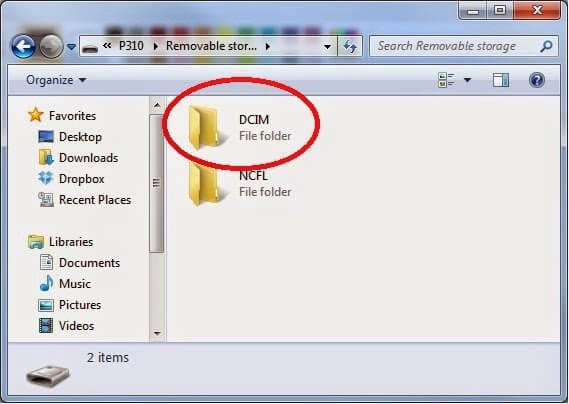
Метод 3. Перенос фотографий с S9 / S20 на Mac с помощью передачи файлов Android
Если вы ищете для передачи фотографий с S9 / S20 на компьютер, который является Mac, вы можете искать приложение Android File Transfer. Это быстрое и простое в использовании программное обеспечение, которое поможет вам безопасно и надежно создавать резервные копии ваших медиафайлов на компьютере.
Шаг 1. Перейдите к Веб-сайт Android File Transfer и загрузите приложение в формате .dmg.
Шаг 2. Найдите загруженный файл androidfiletransfer.dmg на своем Mac и перетащите его в папку «Приложения».
Шаг 3. Подключите Samsung S9/S20 к Mac с помощью совместимого USB-кабеля.
Шаг 4. Откройте программное обеспечение для передачи файлов Android.
Шаг 5. После того, как программное обеспечение идентифицирует ваше устройство, вы сможете искать на нем фотографии и видео (размером до 4 ГБ) и копировать их на свой компьютер.
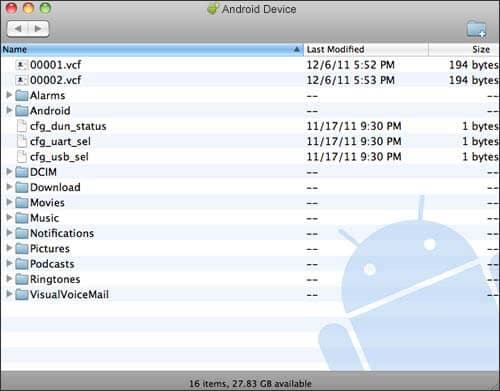
Способ 4. Загрузите фотографии с S9 / S20 на компьютер с помощью Dropbox
Наконец, у вас есть возможность переносить фотографии с S9/S20 на компьютер с помощью платформы облачного хранения, известной как Dropbox.
Это идеальное решение, если у вас уже есть учетная запись Dropbox, но при необходимости вам придется заплатить за дополнительное место для хранения. Этот метод также означает, что вы можете создавать резервные копии своих данных по беспроводной сети, но может взиматься плата за передачу данных.
Шаг 1. На Samsung S9/S20 загрузите и установите Приложение Dropbox.
Шаг 2. Откройте Dropbox и войдите в свою учетную запись (или создайте ее, если у вас ее еще нет).
Шаг 3. Перейдите в приложение «Галерея» и начните выбирать файлы, которые хотите передать.
Шаг 4. Нажмите «Поделиться» и нажмите «Dropbox», чтобы загрузить файлы в свою учетную запись Dropbox.
Шаг 5. На своем компьютере перейдите на веб-сайт Dropbox, загрузите и установите программное обеспечение Dropbox.
Шаг 6. Откройте Dropbox на своем компьютере и войдите в свою учетную запись.
Шаг 7. Здесь вы увидите все фотографии, загруженные с вашего устройства. Выберите те, которые вы хотите сохранить на своем компьютере, и нажмите «Загрузить». После этого вы сможете выбрать папку на своем компьютере для сохранения файлов перед их успешной загрузкой и резервным копированием.

Как видите, есть много способов научиться переносить изображения с Galaxy S9/S20 на компьютер, независимо от того, пытаетесь ли вы сохранить их в безопасности или сделать резервную копию.
DrFoneTool – Phone Manager (Android) может помочь вам сделать это без особых усилий благодаря простоте использования, быстрой установке и пробному периоду, поэтому вы можете убедиться, что это программное обеспечение подходит именно вам.
последние статьи

